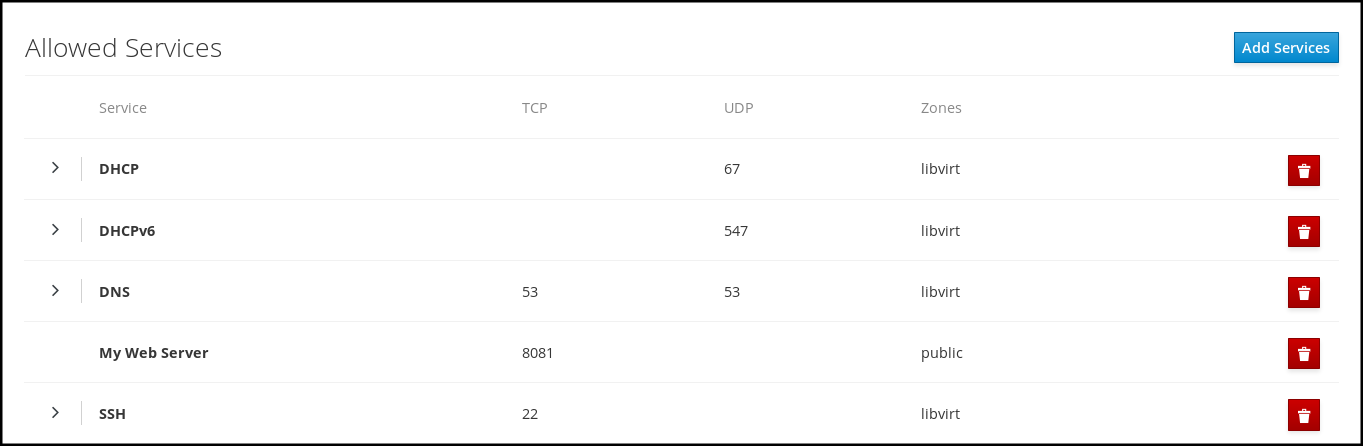5.9. Web コンソールでカスタムポートの設定
Web コンソールでは、以下を追加できます。
- 標準ポートでリッスンするサービス: 「Web コンソールを使用してファイアウォールでサービスを有効化」
- カスタムポートでリッスンするサービス。
本セクションでは、カスタムポートを設定したサービスを追加する方法を説明します。
前提条件
Web コンソールがインストールされている。
詳細は、Web コンソールのインストール を参照してください。
ファイアウォールが有効になっている。
詳細は Web コンソールでファイアウォールの実行 を参照してください。
手順
管理者権限で RHEL Web コンソールにログインしている。
詳細は、Web コンソールへのログイン を参照してください。
- ネットワーキング をクリックします。
ファイアウォール ボックスタイトルをクリックします。

ファイアウォール ボックスが表示されない場合は、管理者権限で Web コンソールにログインしてください。
ファイアウォール セクションの サービスの追加 をクリックします。
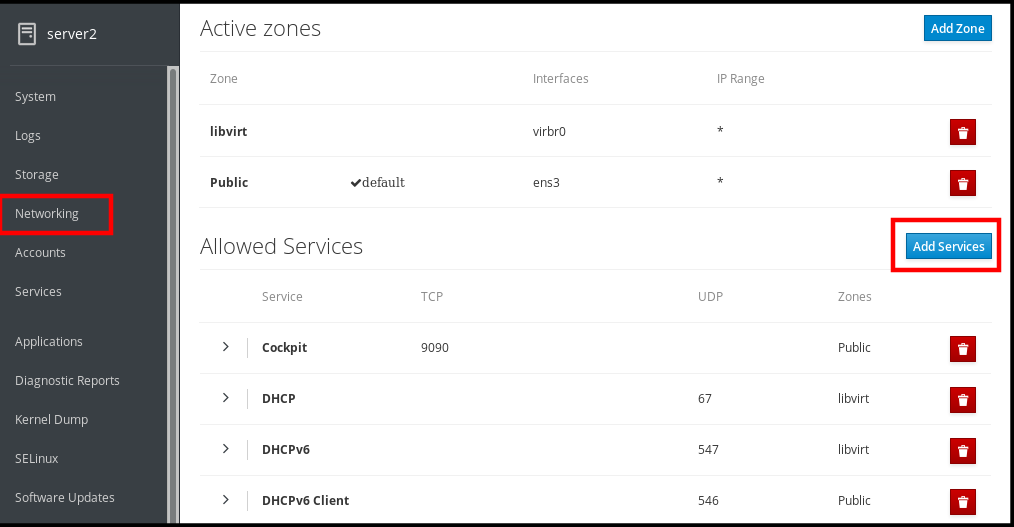
サービスの追加 ダイアログボックスで、サービスを追加するゾーンを選択します。
サービスの追加 ダイアログボックスには、システムに複数のアクティブなゾーンが含まれている場合に限り、アクティブなファイアウォールゾーンの一覧が含まれます。
システムがゾーンを 1 つだけ使用している場合は、ダイアログボックスにゾーン設定が含まれません。
- ポートの追加 ダイアログボックスで、カスタムポート ラジオボタンをクリックします。
TCP フィールドおよび UDP フィールドに、例に従ってポートを追加します。以下の形式でポートを追加できます。
- ポート番号 (22 など)
- ポート番号の範囲 (5900-5910 など)
- エイリアス (nfs、rsync など)
注記各フィールドには、複数の値を追加できます。値はコンマで区切り、スペースは使用しないでください (例:8080,8081,http)。
TCP フィールドまたは UDP フィールド、もしくはその両方にポート番号を追加したら、名前 フィールドのサービス名を確認します。
名前 フィールドには、このポートを予約しているサービスの名前が表示されます。このポートが無料で、サーバーがこのポートで通信する必要がない場合は、名前を書き換えることができます。
- 名前 フィールドに、定義されたポートを含むサービスの名前を追加します。
ポートの追加 ボタンをクリックします。
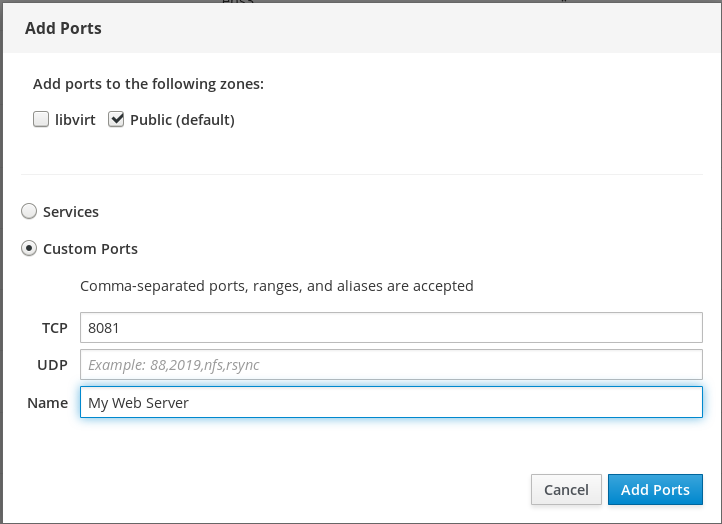
設定を確認するには、ファイアウォールページ に移動し、許可されたサービス の一覧でサービスを見つけます。